Selección de una sección óptima para sus modelos S3D y SkyCiv Beam
Aprenda a usar SkyCiv Designer para optimizar el uso de su material. Reducir el tamaño de las secciones, al mismo tiempo que cumple con los requisitos necesarios de las normas de diseño.
En este ejemplo, reducimos el material de una estructura de acero en aproximadamente 20% dentro de unos minutos.
Seleccionar secciones iniciales
Comienza modelando tu estructura habitual., hoy revisaremos un modelo que tiene una viga universal para las vigas, Secciones HSS para las columnas y secciones de ángulo igual para el arriostramiento.. Puedes comenzar prácticamente con las secciones que quieras., sin embargo, generalmente recomendamos seleccionar una sección que crea que funcionará. Este es el modelo que optimizaremos:
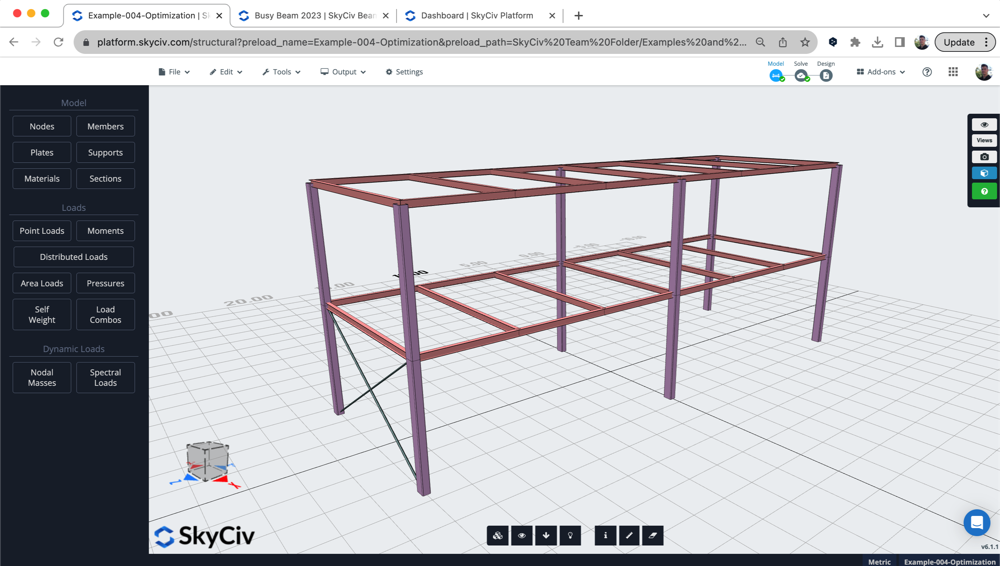
El modelo tenía combinaciones de carga., cargas vivas/muertas/viento y las restricciones adecuadas ya configuradas. También queríamos observar el uso inicial del material de este diseño.. Usamos el Aplicación de lista de materiales Calcular la cantidad de material utilizado en el diseño inicial.:
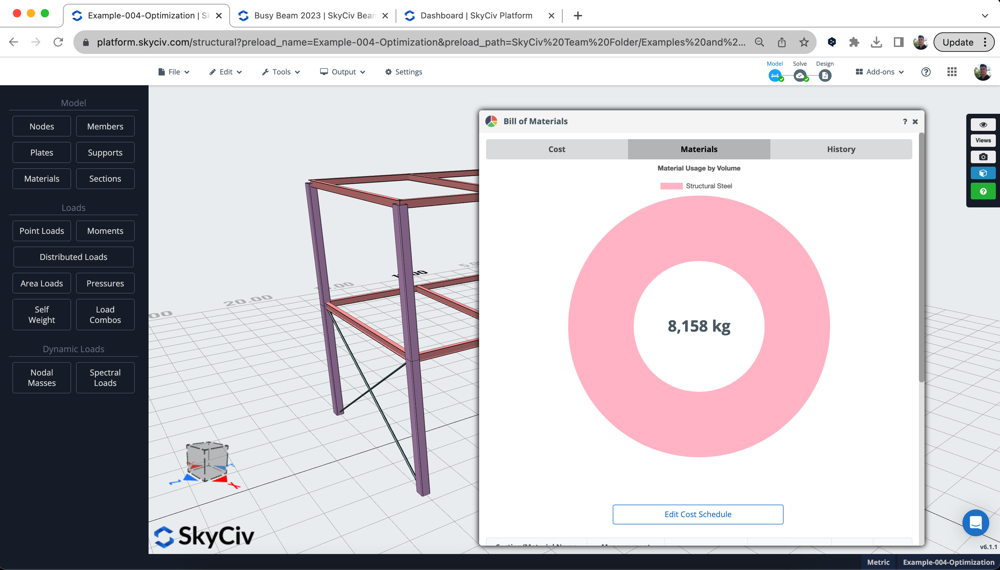
Revisar los resultados del diseño + Establecer la configuración para la optimización
Por lo general, es una buena idea revisar dónde se encuentra el diseño inicialmente ejecutando la verificación de diseño del modelo.. En este ejemplo, estaremos usando Eurocódigo para la verificación del diseño de acero, pero puedes ejecutar con la misma facilidad la verificación de diseño para lo siguiente:
- Acero – AISC, CSA, AS, BS, ES
- Madera – NDS, AS1720
- Acero Conformado en Frío (CF) – AISI, AS4600
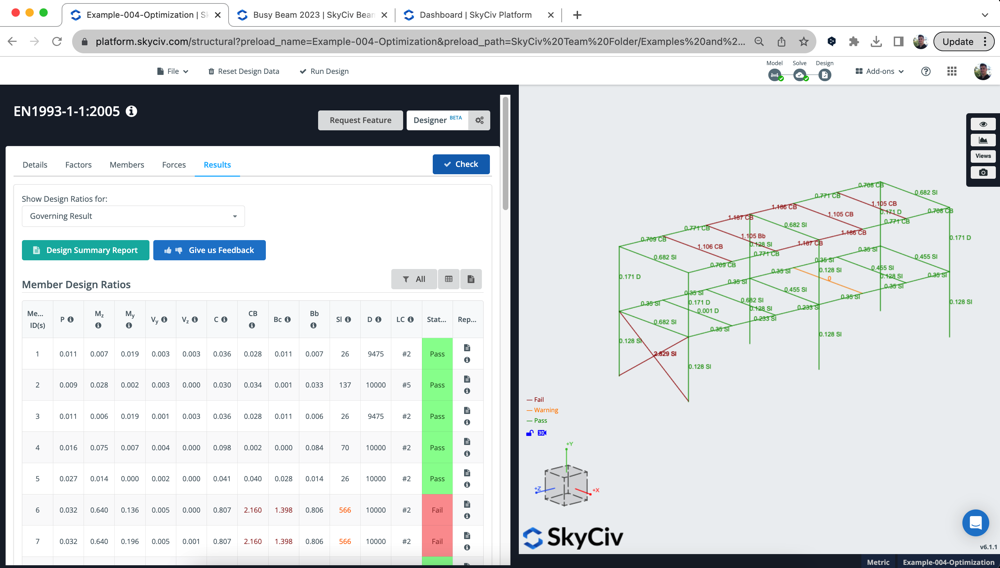
Después de revisar los resultados, pudimos ver lo siguiente:
- Vigas Universales: estaban fallando, pero solo por un poco, con un ratio de utilidad de aproximadamente 110%. Queremos optimizarlos para que pasen.
- Columnas HSS: todos estaban pasando, pero muy baja utilidad (23%) Entonces sentimos que podíamos optimizar y reducir el material utilizado aquí.
- Miembros de refuerzo: todas estas secciones de EA estaban fallando, con una utilidad de aproximadamente 300%. Queremos encontrar la sección más óptima que cumpla con los requisitos de diseño.
En consecuencia, queríamos ejecutar una optimización usando el Diseñador con la siguiente configuración. Queremos diseñar todo 3 secciones, con el intervalo de análisis establecido en 0 (lo que significa que el análisis no se volverá a ejecutar después de probar cada sección):
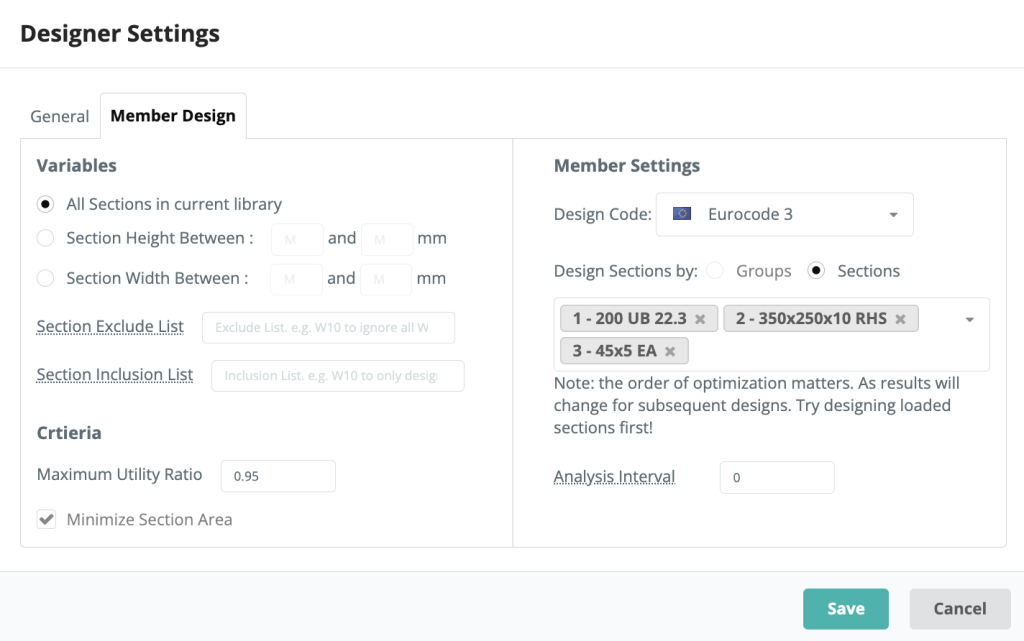
Revisar los resultados del diseñador
Una vez que el diseñador ejecuta, recibimos la siguiente ventana emergente – mostrando las secciones óptimas seleccionadas de un vistazo:
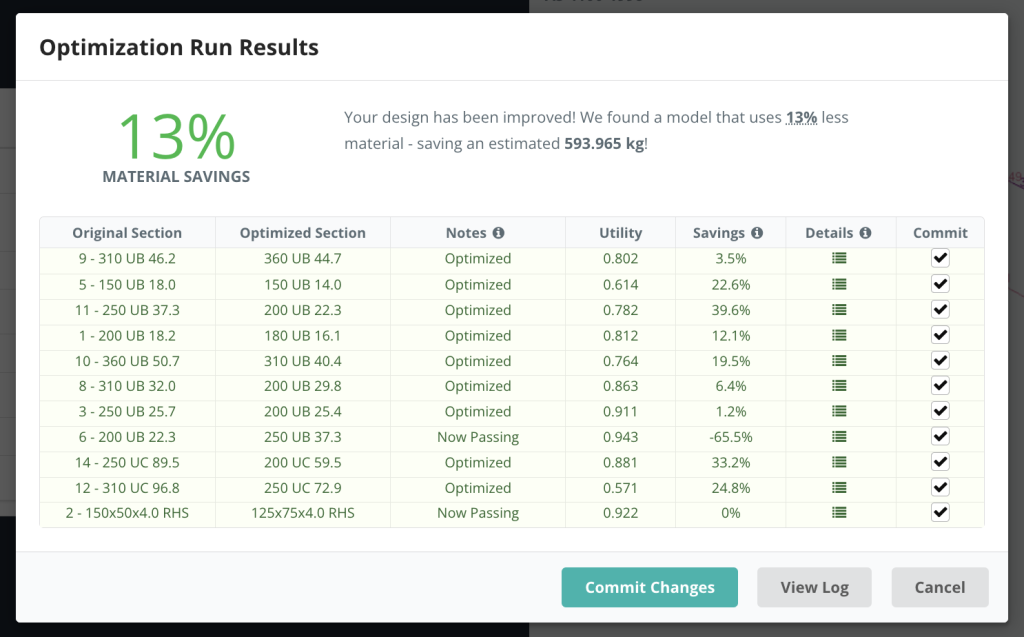
Nota: La captura de pantalla anterior muestra la interfaz de usuario más actualizada.. Los resultados son de un modelo diferente y no coinciden con los de este tutorial.
El diseñador pudo encontrar resultados aceptables para todas las secciones.. Aquí estaban los resultados:
- Sección de 1 fue ligeramente aumentado, encontró una solución viable en 94.9% utilidad
- Sección de 2 La incautación de secciones se redujo drásticamente., y capaz de encontrar una sección viable en 88.6% utilidad
- Sección de 3 anteriormente estaba fallando, y ahora pasando por una sección más grande pero optimizada en 83.2%
También podemos revisar todas las carreras de cada sección haciendo clic en el Iteraciones icono. Esto mostrará más información sobre todas las secciones probadas.. Por ejemplo, mirando la sección 2 arriba podemos ver que solo era anteriormente 22.9% utilizado, y no está en 88.6%:
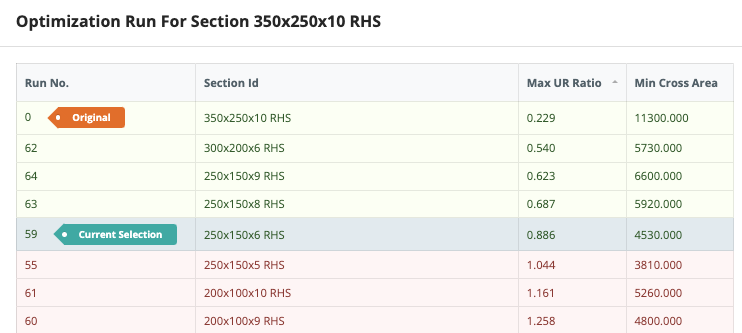
Confirmar secciones sugeridas por el diseñador
Una vez que esté satisfecho con las secciones propuestas, hacer clic Cometer cambios. Luego, el software volverá a resolver el modelo y volverá a verificar las secciones.. En nuestro vídeo, Verá que los resultados no coinciden con el Diseñador de la sección. 1. Esto se debe a que el intervalo de análisis estaba establecido en 0 – es decir, los resultados del análisis (particularmente deflexión) no se actualizó durante el proceso de optimización.
Entonces, volvimos a ejecutar el en Hormigón – esta vez solo Sección 1 y con el intervalo de análisis establecido en 1. Después de realizar los cambios nuevamente, Tenemos un modelo completamente diseñado con todas las secciones optimizadas para este estándar de diseño.:
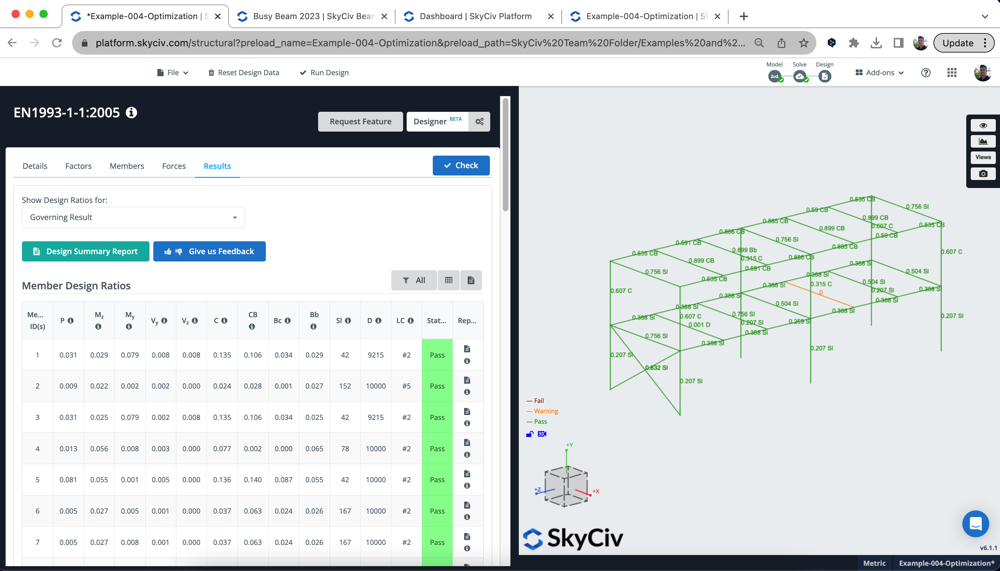
Ahora también podemos revisar los ahorros de costos usando la aplicación Bill of Materials utilizada en el primer paso., lo que demuestra que hemos reducido el modelo estructural en unos 2.000 kg. – resultando en casi 25% menos material.
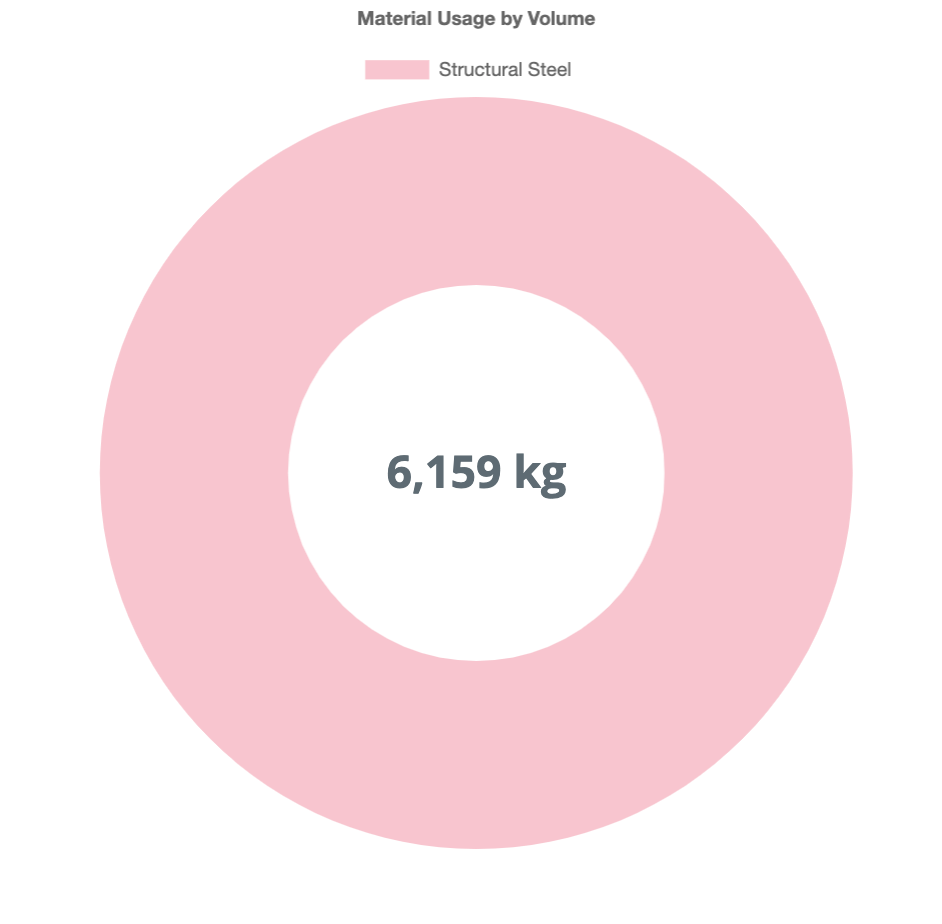
Optimización con SkyCiv Beam
También podemos optimizar haces individuales., utilizando el producto SkyCiv Beam. Combinado con el diseñador anterior., Podemos obtener resultados rápidos y simples para la sección óptima.. Podemos hacer esto en 3 pasos simples:
1. Construye tu modelo – construye tu modelo de la misma manera que siempre lo haces, en este caso utilizamos una sección HSS canadiense:
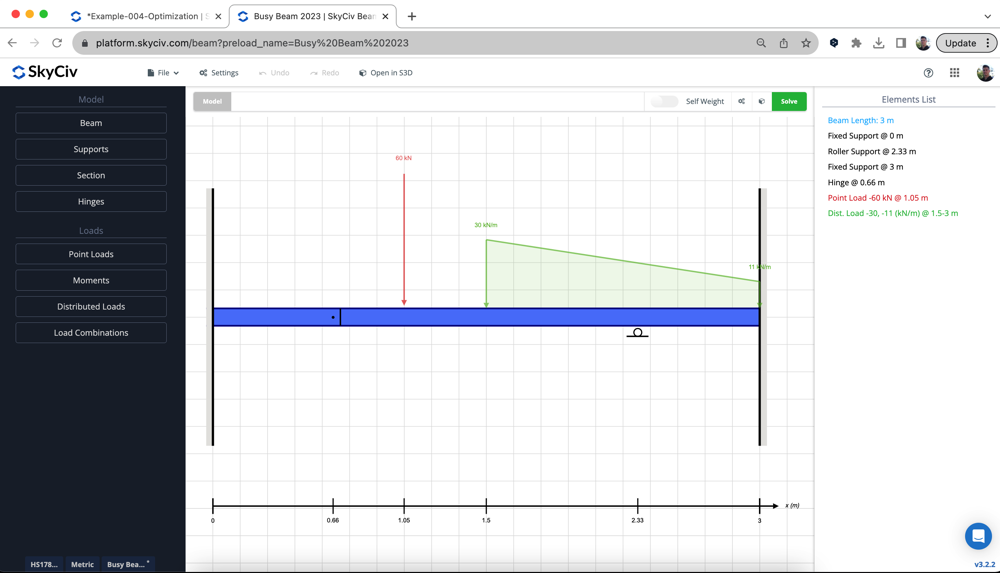
2. Revisar los resultados iniciales – ejecutar diseño (según CSA S16 en este ejemplo) para ver dónde se encuentra inicialmente nuestro diseño. En el siguiente ejemplo, la sección está fallando por aproximadamente 20%:
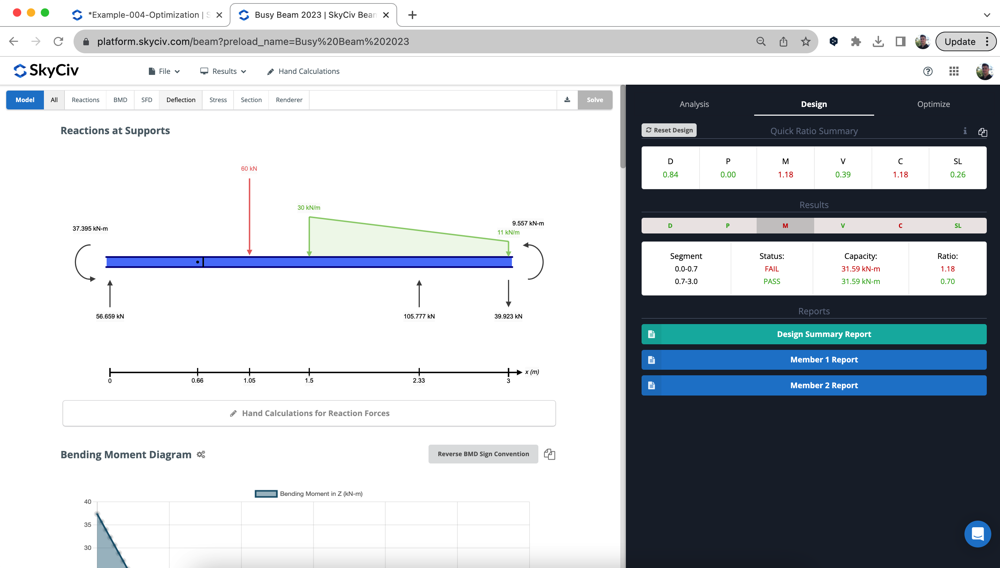
3. Ejecute el diseñador – ejecute el Diseñador en Optimizar con las secciones que desees y revisa tus resultados. La sección más óptima ya estará seleccionada., listo para que te comprometas con tu modelo:
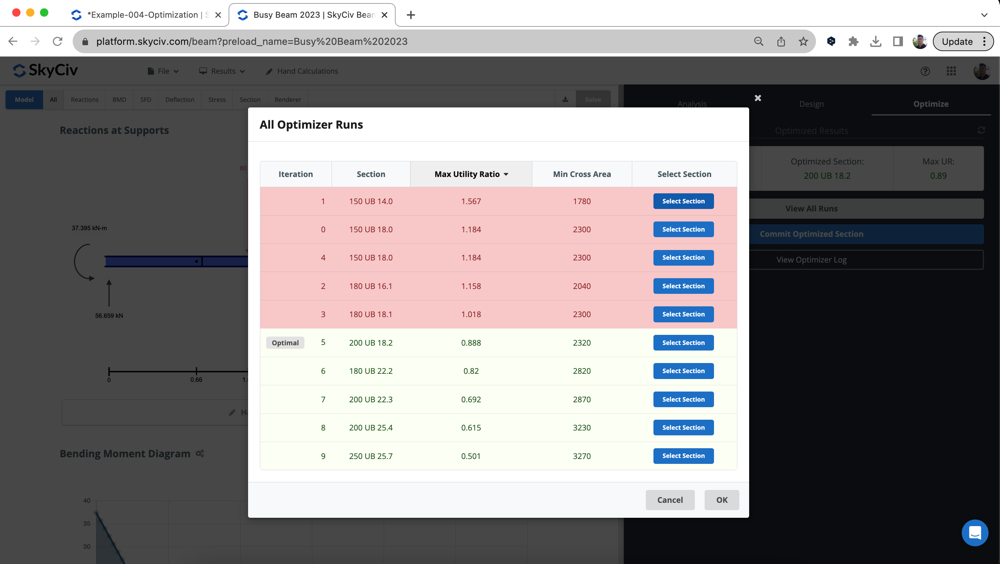
Preguntas más frecuentes
Tenemos dos recomendaciones aquí.:
- Modelos grandes – Establecer el intervalo de análisis en 0 – esto se ejecutará más rápido y arrojará resultados bastante cercanos. sin embargo, puede haber una discrepancia en los resultados, por lo que podría ser necesario volver a ejecutar una segunda sección
- Modelos más pequeños – Establecer el intervalo de análisis en 1 – De esta manera obtendrá los resultados más precisos ya que volvemos a ejecutar el solucionador entre cada sección transversal.
- Talla mediana – establecer el intervalo de análisis t0 5 – Esto equilibrará la necesidad de precisión y velocidad..
Designer admite todos los módulos de diseño de miembros en S3D, incluidos:
- Acero – AISC, CSA, AS, BS, ES
- Madera – NDS, AS1720
- Acero Conformado en Frío (CF) – AISI, AS4600
Para haz SkyCiv, todo lo anterior, excepto los módulos de viento, son compatibles.


